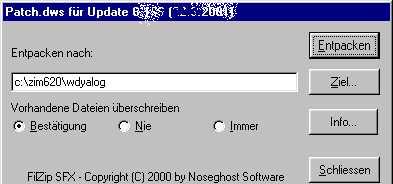Update 16.01.2008 / Version 6.23
Dieses Update enthält die folgenden Erweiterungen, Optimierungen und Korrekturen:
ÜBERSICHT:
Angebot/Abrechnung erweitert um Zwischensummen
CAD-Bearbeitung Dach und Holzrahmenbau erweitert:
-
3D-Grafik des momentanen Bearbeitungsstands
-
Vermaßungseinstellungen erweitert - z.B. "ohne Wiederholung" gleicher Maße
-
Daten zu Rücksprung und Schnittklasse in Projektdatei gespeichert für problemloses
kopieren von Projektdatein zwischen Rechnern
...und mehr - siehe unten
Angebot/Abrechnung:
-
Es ist jetzt möglich, Zwischensummen für Gruppen von Leistungen zu berechnen und im Angebot bzw. der Abrechnung auszuweisen.
Dazu wird jeweils in der Spalte "Menge" der Beginn und das Ende einer solchen Gruppe von Leistungen markiert:
< für Beginn Zwischensumme
> für Ende Zwischensumme: in dieser Zeile wird Zwischensumme aufgeführt
Diese Eingaben werden anschließend vom Programm als < ZS und ZS > angezeigt.
Die Spalte "Bezeichnung" wird (sofern leer) automatisch mit einem entsprechenden
Text belegt, wobei hierfür von Ihnen ein beliebiger Text vorgegeben werden kann.
Mehr dazu finden Sie im Internet unter: www.zimmerer.de/Doku/Zwischensummen.pdf
Hinweis: wie bisher schon kann auch weiterhin durch Eingabe von "EP" in der
Spalte "Menge" ein Einheitspreis angegeben werden.
CAD-Bearbeitung Dach und Holzrahmenbau: 3D-Anzeige
-
Die verschiedenen Fenster der CAD-Bearbeitung für Dach und Holzrahmenbau enthalten jetzt
im Menü "Bearbeiten" einen Eintrag "3D zeigen" (kann auch mit Taste "F8" aufgerufen werden).
Hiermit kann der momentane Bearbeitungsstand in einer separaten 3D-Grafik angezeigt werden,
ohne die CAD-Bearbeitung zu verlassen oder die Daten abspeichern zu müssen.
Unter CAD/Dach kann dieses 3D-Fenster neben dem CAD-Fenster angezeigt werden.
Es ist möglich, abwechselnd 3D aus der Systemskizze und aus CAD aufzurufen,
um somit den zuletzt gesicherten Zustand und den in Bearbeitung befindlichen Zustand zu vergleichen.
Unter CAD/Holzrahmenbau kann gewählt werden, ob nur die gerade bearbeitete Wand bzw.
Balkenlage angezeigt werden soll, oder auch die anderen im Projekt vorhandenen Wände,
z.B. um Eckverbindungen zu überprüfen.
Außerdem kann der gewünschte 3D-Modus (Vorderkanten, verdeckte Linien, OpenGL) gewählt werden.
Hier wird das 3D-Fenster "modal" aufgerufen: erst nach Schließen des Fensters kann in CAD
weitergearbeitet werden.
Hinweis: falls Sie (unter Menü Einstellungen:Grafikfenster) die Einstellung "Vollbild" gewählt
haben, wird das CAD-Fenster möglicherweise die 3D-Grafik überdecken;
schalten Sie "Vollbild" aus bzw. verkleinern Sie das CAD-Fenster um dies zu vermeiden.
Vermaßung Holzrahmenbau (Menü Einstellungen:Standardvermaßung):
-
Die Vermaßungseinstellungen wurden unter Reiter aufgeteilt (Allgemein, Dach)
und erweitert um 3 Reiter mit Einstellungen für Holzrahmenbau:
HRB/Grund: Maße für Stützen und Balken(in Balkenlage) ein/ausschaltbar
HRB/Wand: Maße für Balken, Stützen, Streben, Platten ein/ausschaltbar,
außerdem jeweils Schalter für Position, Dimension, Länge, Abschnittwinkel.
Bei Abschnittwinkeln zusätzlich folgende Schalter:
"ohne 0/90 Grad" (Maße von 0 oder 90 Grad nicht anzeigen)
"ohne Wiederholungen" (gleiche Winkel bei aufeinanderfolgenden Hölzern nur einmal zeigen)
HRB/Balkenlage: wie oben, für Balken und Wechsel in Balkenlagen
CAD-Bearbeitung Dach und Holzrahmenbau: Rücksprung und Schnittklasse
-
Die zugehörigen Bezeichnungen sowie das Rücksprungsmaß wurden bisher für alle Projekte
zentral in der Datei ZIMMERER.CAD abgelegt, zusammen mit allen sonstigen CAD-Einstellungen.
Beim Kopieren von Projektdateien zwischen verschiedenen Rechnern konnte es dabei jedoch
zu Unstimmigkeiten kommen.
Jetzt werden zu Rücksprung und Schnittklasse gehörige Informationen in den Projektdateien
abgelegt - diese können dann problemlos zwischen verschiedenen Rechnern kopiert werden.
Beim Öffnen vorhandener Projekte wird zunächst geprüft, ob die benötigten Daten in der
Projektdatei enthalten sind. Wenn nicht, werden sie aus Datei ZIMMERER.CAD eingelesen,
und beim nächsten Speichern des Projekt in der Projektdateie abgelegt.
CAD-Bearbeitung: Pfosten einsetzen
-
Korrektur eines zwischenzeitlich entdeckten Fehlers beim Einsetzen von Pfosten
wenn weder Pfetten noch Sparren im Dach vorhanden sind.
3D-Grafik: OpenGL
-
Beim Öffnen der 3D-Grafik im OpenGL-Modus wurde bisher erst nach Wahl von ZEIGEN die
in der Werkzeugleiste angezeigte Blickrichtung und Perspektive gezeigt - jetzt sofort!
Details zu diesen sowie den in früheren Updates enthaltenen Änderungen und Ergänzungen zeigen
(nur für Kunden mit Unterstützungsvertrag -
dabei sind der Ihnen mitgeteilte Benutzername und das Kennwort einzugeben).
|
Normalerweise ist es nicht erforderlich, das
Update über einen Web-Browser herunterzuladen, stattdessen
können Sie Sie dies ganz einfach direkt im ZIMMERER-Programm
im Projektverzeichnis über Menü EXTRAS erledigen:
|
 |
Wenn Sie T-Online verwenden
ist dieser direkte Zugang aus dem ZIMMERER-Programm unter
Umständen nicht möglich, wenn Sie sich über
das normale T-Online-Einwahlprogramm eingewählt haben.
Stattdessen müssen Sie hier eine DFÜ-Verbindung
einrichten, und sich dann darüber einwählen.
Das Einrichten dieser Verbindung finden Sie hier beschreiben.
Das gleiche Problem könnte für andere Online-Dienste mit speziellem Einwahlprogramm gelten,
sowie für den Fall dass Ihr Rechner durch eine Firewall auf das Internet zugreift,
und Sie keine Möglichkeit haben, die Einstellungen der Firewall entsprechend anzupassen
(Dyalog32.exe benötigt Zugriffs- und Server-Rechte).
Sollte das direkte Update aus dem ZIMMERER-Programm nicht möglich sein
(aus den oben genannten Gründen oder z.B. weil der Rechner auf dem Sie ZIMMERER
installiert haben, nicht für Internet-Zugang eingerichtet ist),
können Sie das Update auch wie hier beschrieben einspielen:
(nur für Kunden mit Unterstützungsvertrag -
dabei sind der Ihnen mitgeteilte Benutzername und das Kennwort einzugeben).
Klicken Sie hierauf
um das neueste Update einzuspielen!
Damit wird zunächst die komprimierte Datei "Patch621x.exe" heruntergeladen -
diese Datei kann dann auf ein beliebiges Laufwerk kopiert werden.
|
Anschliessend starten Sie "Patch621x.exe" mit doppeltem
Mausklick: daraufhin werden Sie gefragt, in welchen Pfad der
Inhalt entkomprimiert werden soll (sofern Sie bei der Installation
einen anderen als den vorgeschlagenen Pfad gewählt haben,
können Sie dies hier mit Wahl von Ziel entsprechend ändern)
- bestätigen Sie mit Mausklick auf "Entpacken".
|
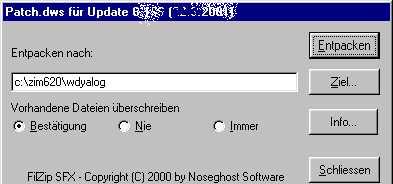
|
|
Anschliessend sollten Sie diese Bestätigung erhalten.
Schliessen Sie diese Maske mit "OK", und dann die oben
gezeigte Maske mit . Beim nächsten Start des
ZIMMERER-Programms wird das Update wirksam.
|

|
nach oben
Basisversion 6.2 "Juli 2002":
Falls Sie nach dem Einspielen dieses Updates eine Meldung erhalten, dass Sie noch mit der
Basisversion 6.2 "Juli 2002" arbeiten und dieses Update damit nicht lauffähig ist:
Allen Kunden die ursprünglich die CD "Version 6.2 Juli 2002" erhalten haben wurde später
noch die CD "Version 6.202 August 2002" zugeschickt, mit der Aufforderung, diese CD
unbedingt einzuspielen.
Falls Sie dies nicht getan haben, holen Sie dies bitte jetzt nach.
Falls die CD "Version 6.202 August 2002" verloren gegangen ist, fordern Sie bitte eine Ersatz-CD an.
Nur auf Basis der CD "Version 6.202 August 2002" können dieses und weitere Live-Updates genutzt werden.
START